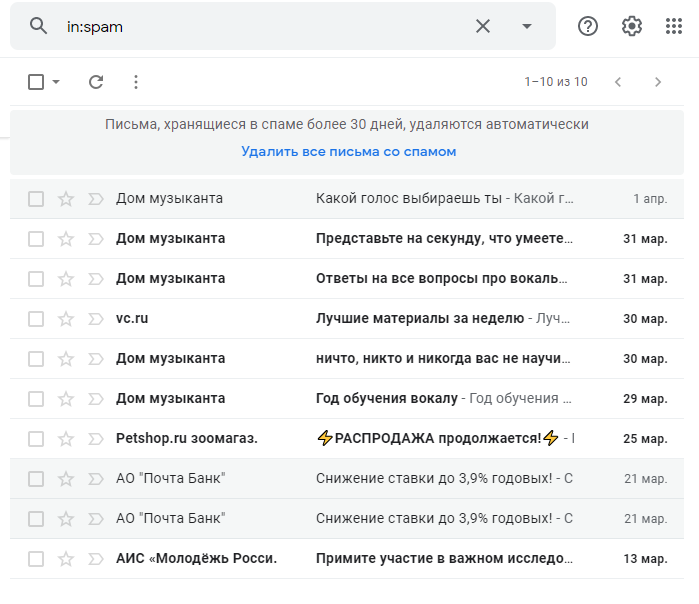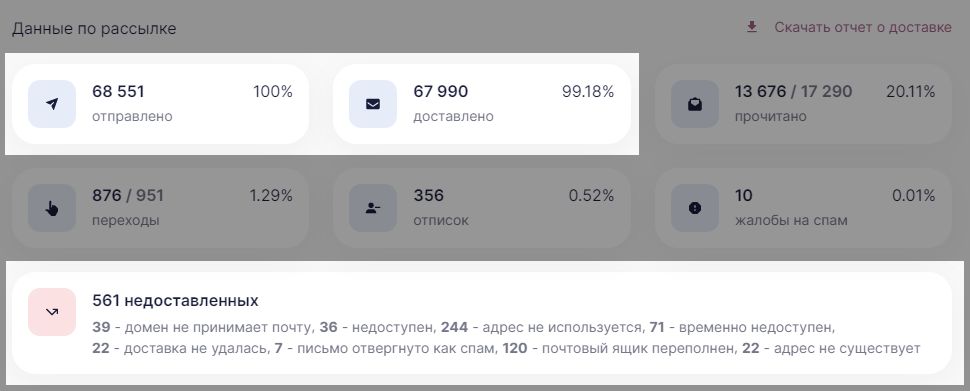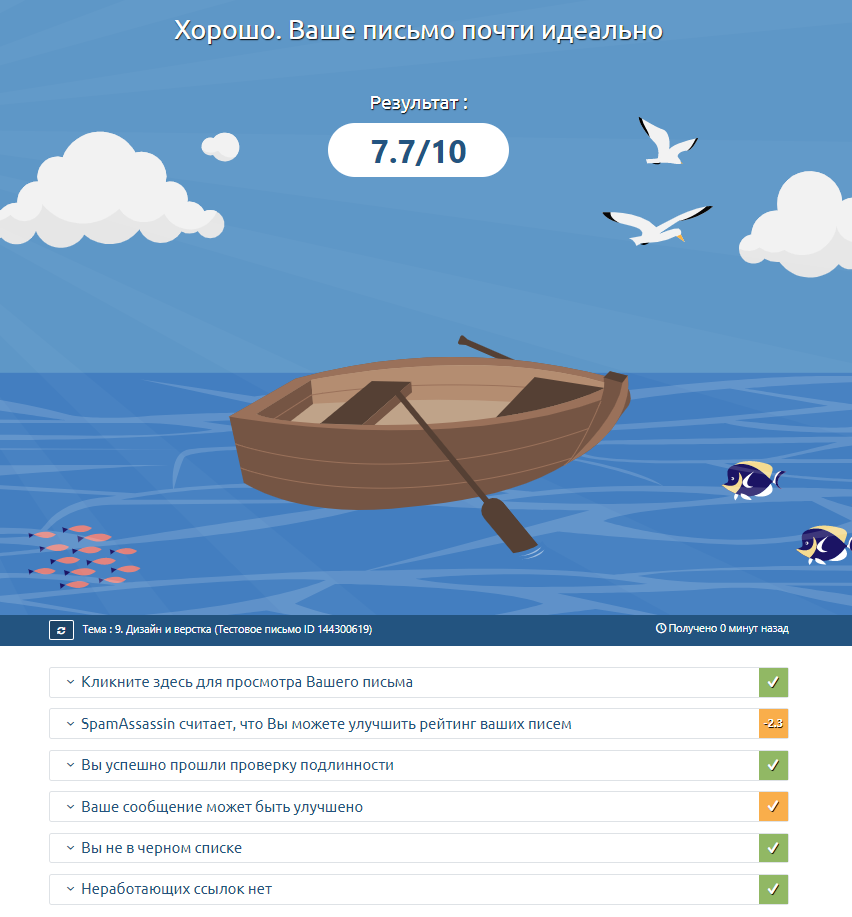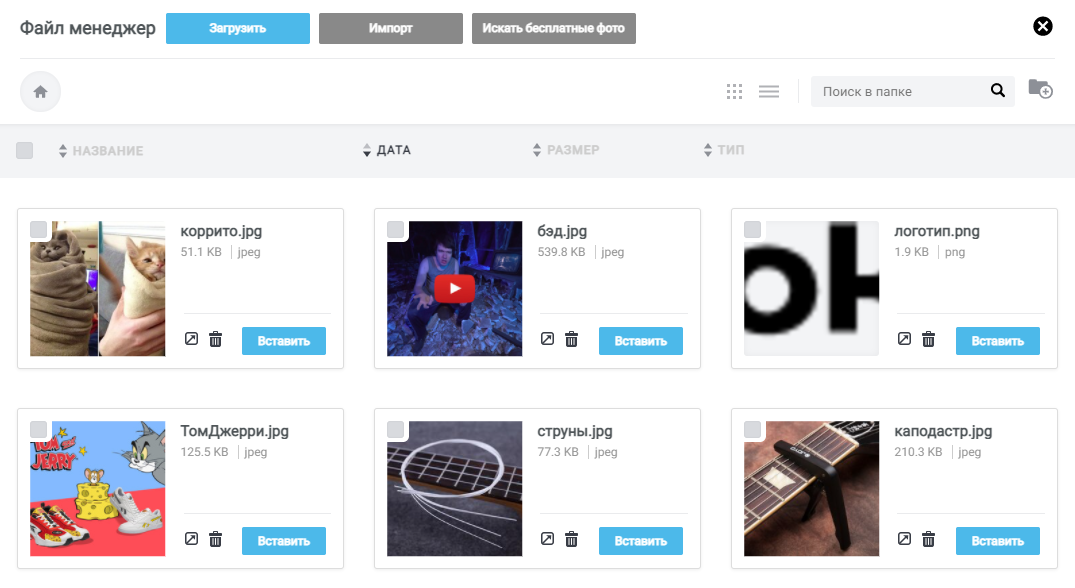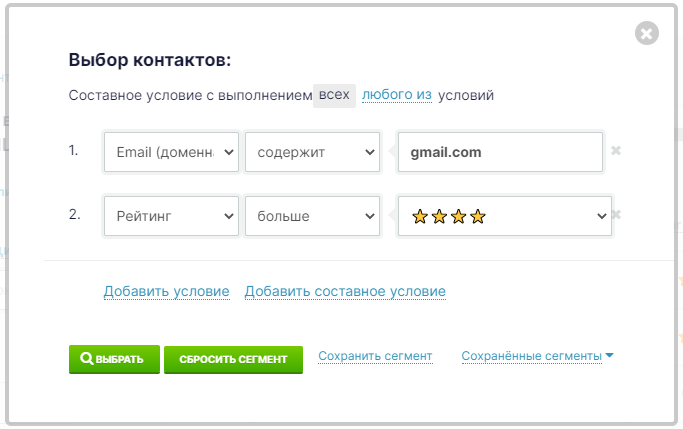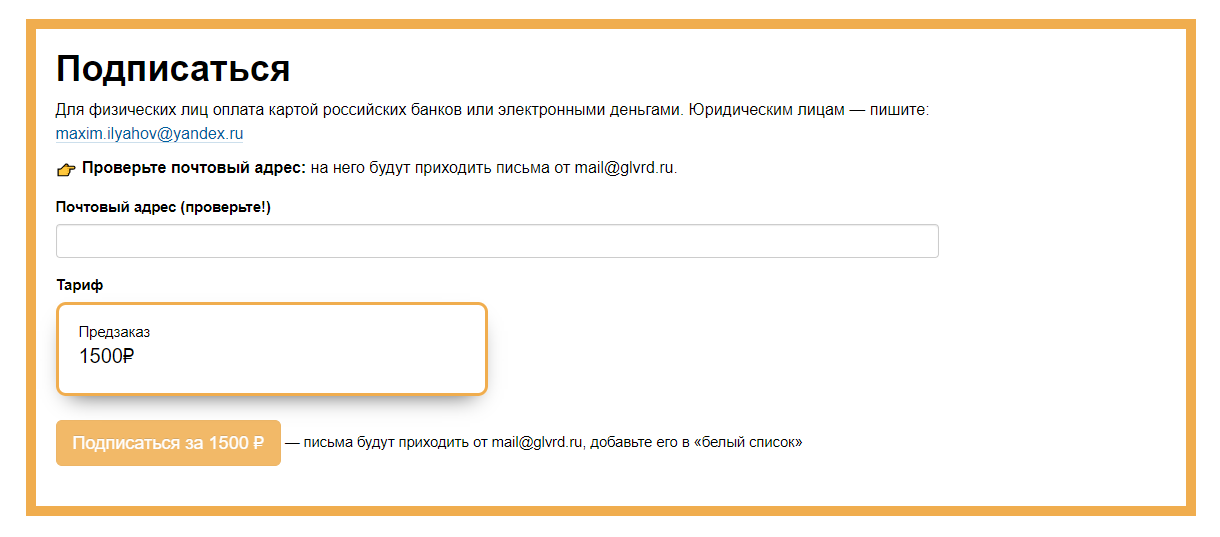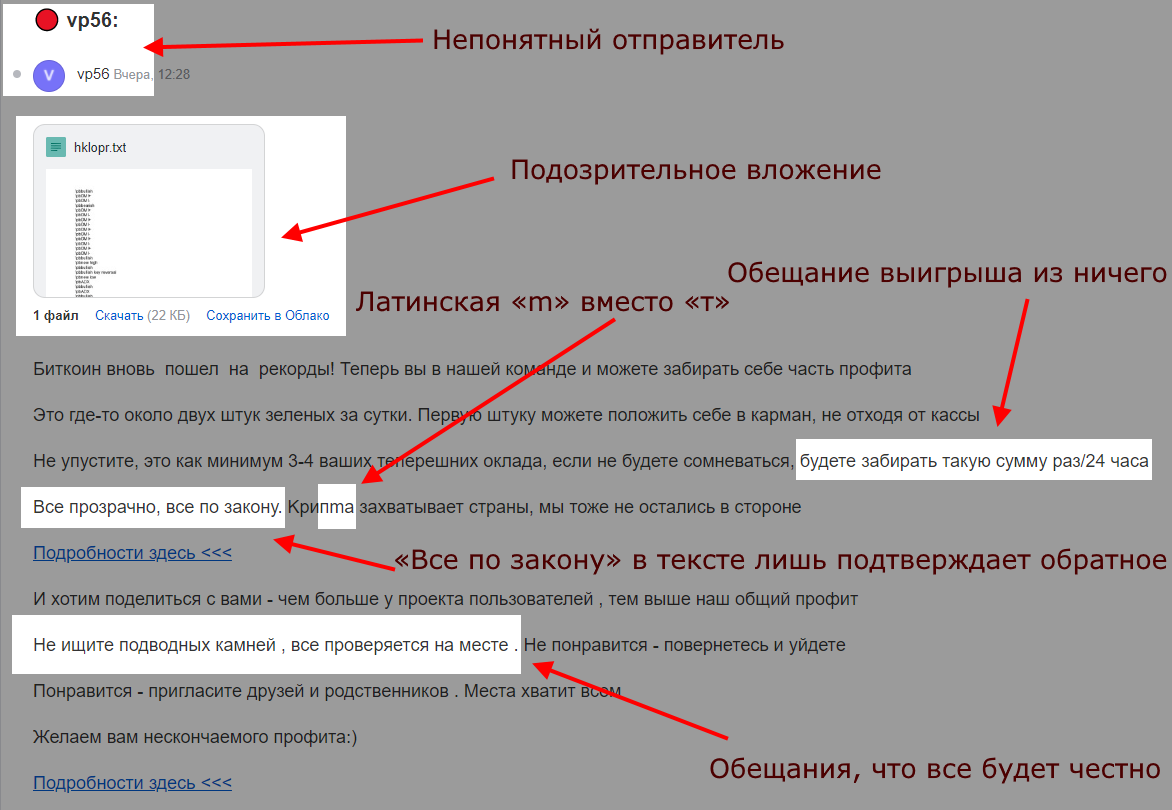Почтовый сервис Gmail является довольно продвинутым. Помимо множества полезных функций, он способен защитить пользователя от нежелательной почты или фишинг-мошенничества, автоматически отправляя подозрительные письма в папку «Спам».
♥ ПО ТЕМЕ: Как отменить отправку e-mail письма в Gmail после нажатия кнопки Отправить.
Сама эта папка создана таким образом, чтобы у пользователя не было необходимости ее открывать. При этом любое попавшее туда сообщение будет автоматически удалено через 30 дней. Это позволяет нам не задумываться о ручном управлении папкой и ее очисткой. Тем не менее иногда может случиться так, что эта папка может понадобиться. Например, туда может попасть нужное письмо – но разве можно судить Gmail за излишние усердие? Пользователю необходимо всего лишь зайти в папку «Спам» и достать оттуда этот e-mail.
А кто-то может просто захотеть очистить папку со спамом вручную и сэкономить тем самым место для хранения других элементов.
В любом случае, мы расскажем, как найти и использовать папку «Спам» в Gmail. Эта инструкция будет работать вне зависимости от того, работаете ли вы на Mac или на ПК, или с помощью мобильного приложения для iPhone или устройств с Android.
♥ ПО ТЕМЕ: Что такое псевдоним e-mail, для чего он нужен и как его создать на Gmail.
1. Откройте Gmail в любом интернет-браузере на вашем компьютере с Windows или macOS.
2. На левой боковой панели вы увидите все свои папки, включая общую папку «Входящие». Прокрутите вниз, пока не увидите опцию «Еще» со стрелкой вниз. Нажмите на это поле, чтобы открыть дополнительные папки.
3. Нажмите на папку «Спам». Она будет помечена значком восклицательного знака.
4. Любые сообщения, распознанные в качестве спама, появятся в этой папке. Если вы хотите очистить эту папку, установите флажок в левом верхнем углу, чтобы выбрать все сообщения, а затем нажмите соседнюю кнопку «Удалить навсегда».
5. Если вы хотите вернуть определенное сообщение в общую папку «Входящие», откройте его и нажмите «Не спам» в верхней части страницы. Это также позволит Gmail научиться в будущем не считать подобные сообщения спамом.
♥ ПО ТЕМЕ: Как в Gmail отправлять самоудаляющиеся письма.
Как найти папку «Спам» в мобильном приложении в Gmail
1. Откройте приложение Gmail на iPhone (iPad) или устройстве с Android.
2. Нажмите на три полосы в верхнем левом углу на любом экране, чтобы открыть главное меню.
3. Прокрутите вниз по списку папок и нажмите на «Спам».
4. Чтобы удалить сразу все ваши сообщения в этой папке, нажмите «Очистить спам» в верхней части страницы. Чтобы удалить одно сообщение, нажмите и удерживайте его, затем нажмите на значок с урной. Если он отсутствует, то нажмите на три точки в правом верхнем углу. Выберите «Удалить навсегда».
5. Чтобы вернуть сообщение в общую папку «Входящие», найдите его в спаме, откройте и нажмите на большую кнопку «Не спам» в сером поле. Если этот элемент отсутствует, то нажмите на три кнопки в правом верхнем углу и выберите «Не спам».
♥ ПО ТЕМЕ: Как передать пароль от Wi-Fi на чужой iPhone или iPad «в один тап», при этом не раскрывая его.
Как найти папку «Спам» в Gmail в приложении Почта на iPhone
Этот способ будет актуален лишь в случае, если вы ранее настроили Gmail в стандартном приложении Почта на iPhone или iPad (инструкция).
1. Откройте приложение Почта.
2. Прокрутите главную страницу до необходимой учетной записи почты Gmail и нажмите на папку Спам.
Смотрите также:
- Архив Gmail: как его найти и достать из него письмо на iPhone или в браузере.
- Как визуально изменить e-mail адрес в Gmail, но продолжать получать на него письма: 3 способа.
- Как легко очистить (освободить) место в Gmail (Google-аккаунте).
Как посмотреть письма в спаме?
- Авторизуйтесь, войдите в ящик.
- Если слева в папках ящика у вас нет папки СПАМ, нужно включить ее отображение.
- Внизу под папками нажмите на такую иконку и в менюшке выберите пункт Управление папками.
- Поставьте галку напротив нужных папок. …
- Перейдите обратно в письма, теперь должна появится новая папка.
Как в Gmail найти все письма от одного отправителя?
Для этого нажмите Ctrl + V (Windows) или ⌘ Command + V (Mac), а затем нажмите ↵ Enter , чтобы найти письма, полученные с указанного адреса. Просмотрите список писем. На экране отобразятся письма от выбранного отправителя.
Как найти письмо в аккаунте гугл?
Искать по этим папкам можно так:
- Откройте Gmail на компьютере.
- В поле поиска в верхней части окна нажмите на стрелку вниз .
- В раскрывающемся меню «Поиск» выберите Письма, спам и корзина.
- Введите поисковый запрос.
- В нижней части страницы нажмите Поиск.
Как восстановить удаленные письма из спама?
Чтобы старые нужные письма из Спама переместить во Входящие или иную папку, можно воспользоваться одним из двух способов:
- нажать на кнопку «Не спам», тогда письмо перейдет во «Входящие»,
- либо использовать команду «Переместить», тогда письмо из Спама можно переместить в любую папку.
20 февр. 2017 г.
Как проверить спам на телефоне?
Как открыть папку
- Найдите на рабочем столе Сообщения.
- Войдите в приложение.
- Кликните на три точки справа вверху.
- Выберите пункт Спам и заблокированные.
- Войдите в него.
- Выполните шаги
17 дек. 2020 г.
Как посмотреть спам на почте айфон?
Восстановление сообщений, ошибочно попавших в папку «Спам»
- В приложении «Почта» на сайте iCloud.com выберите папку «Спам» на боковой панели.
- Выберите одно или несколько сообщений, затем выполните одно из следующих действий. Если выбрано одно сообщение: нажмите , затем нажмите «Переместить в папку «Входящие»».
Как найти потерянное письмо в Gmail?
Попробуйте найти письма с помощью расширенного поиска:
- Откройте Gmail на компьютере.
- Нажмите на стрелку вниз в поле поиска.
- Нажмите на раскрывающееся меню Вся почта и выберите Письма, спам и корзина.
- Введите слова, которые были в сообщении, или укажите другие критерии. …
- Внизу окна нажмите на значок поиска .
Как найти человека по адресу электронной почты?
Вбить email в поисковик и посмотреть результаты поиска; Воспользоваться сервисом poiskmail.com. В поиске людей Google контакты, Facebook, Мой Мир вбить адрес электронной почты и получить данные аккаунта с именем и фамилией.
Как найти почту в гугле?
Откройте приложение Gmail на устройстве Android. В окне поиска в верхней части страницы нажмите Поиск в почте.
Как зайти на свою электронную почту?
Чтобы войти в почтовый ящик:
- Наберите в строке браузера mail.ru — вы автоматически попадете на страницу мобильной версии.
- Нажмите надпись «Почта».
- В появившихся полях введите имя вашего ящика (логин), в выпадающем списке выберите домен (mail.ru, list.ru, inbox.ru или bk.ru), укажите пароль.
Почему письма на почту приходят в спам?
Во-первых, многие почтовые провайдеры отправляют письма в спам из-за отсутствия в них возможности отписаться. Во-вторых, если подписчику не интересны ваши рассылки — пусть он просто отпишется от них. Иначе ему придется жаловаться на спам, что понизит рейтинг вашего IP и домена у почтовых провайдеров.
Что делать если на почту приходит много спама?
Как бороться со спамом в электронной почте: 5 проверенных методов
- Обучайте свой спам-фильтр …
- Никогда не отвечайте на спам …
- Заведите отдельный ящик для личных писем …
- Подключите стороннюю защиту от спама …
- Не публикуйте личный адрес в общедоступных местах
5 июн. 2020 г.
Где находится папка спам в этом телефоне?
Как найти папку «Спам» в мобильном приложении в Gmail
- Откройте приложение Gmail на iPhone (iPad) или устройстве с Android.
- Нажмите на три полосы в верхнем левом углу на любом экране, чтобы открыть главное меню.
- Прокрутите вниз по списку папок и нажмите на «Спам».
Что значит Сообщить о спаме?
У вас может появиться чат «Сообщение о спаме«. Этот чат предназначен для передачи номера отправителя и его последних сообщений вашему оператору мобильной связи. Чаты с этими сообщениями могут быть автоматически заблокированы как спам.
Где на айфоне находится папка спам?
На веб-сайте iCloud.com выберите папку «Спам» на боковой панели. Выберите сообщение, затем щелкните «Не спам» в верхней части окна сообщения или просто перетащите сообщение в папку «Входящие» на боковой панели. В других почтовых клиентах переместите сообщение из папки «Спам» в папку «Входящие».
Где находится спам смс на айфоне?
Управлять работой установленных приложение можно в меню Настройки – Сообщения – Неизвестный спам – Фильтрация СМС.
Как посмотреть входящие письма в Gmail?
Попробуйте найти письма с помощью расширенного поиска:
- Откройте Gmail на компьютере.
- Нажмите на стрелку вниз в поле поиска.
- Нажмите на раскрывающееся меню Вся почта и выберите Письма, спам и корзина.
- Введите слова, которые были в сообщении, или укажите другие критерии. …
- Внизу окна нажмите на значок поиска .
Как найти папку спам
Папка «Спам» предназначена для хранения сообщений или писем, полученных по сети и содержащих в себе определенный текст, попадающий под данную категорию. Некоторые почтовые сервисы позволяют пользователю самостоятельно определить, какие именно сообщения должны автоматически перемещаться в данную папку. Некоторые письма попадают в данный раздел случайно.
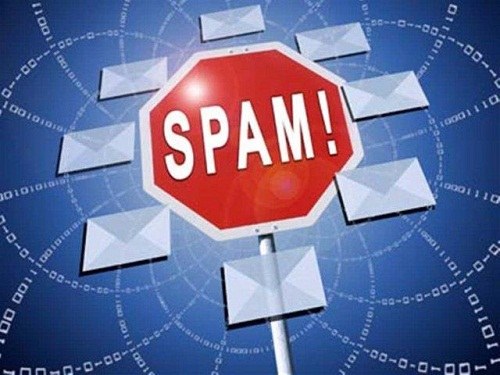
Вам понадобится
- — почтовый клиент или браузер;
- — подключение к интернету;
- — доступ к вашему почтовому ящику.
Инструкция
Для того чтобы найти папку со спамом, зайдите в раздел с соответствующим названием в меню сайта вашего почтового сервера или клиента, который вы используете для обмена электронными письмами. Если вы не авторизованы, введите данные логина и пароля для входа в меню вашего почтового ящика, после этого перейдите к списку сообщений. Скорее всего, в данном меню будет несколько пунктов: входящие, исходящие, сомнительные/спам, черновики и корзина. Перейдите к соответствующему пункту и упорядочите корреспонденцию в папке согласно имеющимся в меню фильтрам для более быстрого поиска нужного письма среди них.
Если вам нужно найти папку со спамом в почтовом клиенте, поступите аналогично: авторизуйтесь и перейдите к списку сомнительных писем, после чего упорядочите их для более быстрого поиска. Обратите внимание, что не все почтовые клиенты имеют данный пункт меню, если вашей программой его не предусмотрено, воспользуйтесь инструкцией, написанной в предыдущем пункте.
Также заметьте, что спам может фильтроваться сначала на почтовом сервере, после чего он попадает в фильтр используемого вами клиента, где он доходит до вас уже согласно заданным вами параметрам, поэтому лучше всего проверяйте папку со спамом на почтовом сервере.
В случае, если вы хотите просмотреть сообщения со спамом в социальной сети «Вконтакте», авторизуйтесь на ее сайте и перейдите в меню входящих сообщений. Переключитесь из диалогового режима в обычный, после чего откройте список с названием «Спам». Там будут находиться сообщения, отмеченные вами или автоматически определенные в данном качестве системой безопасности социальной сети.
Если вы хотите очистить папку со спамом, перейдите к меню сообщений в ней и выделите все сообщения на странице при помощи отметки галочкой. Выберите пункт «Удалить сообщения», после чего весь спам будет удален.
Полезный совет
Настраивайте фильтр для спама самостоятельно.
Войти на сайт
или
Забыли пароль?
Еще не зарегистрированы?
This site is protected by reCAPTCHA and the Google Privacy Policy and Terms of Service apply.
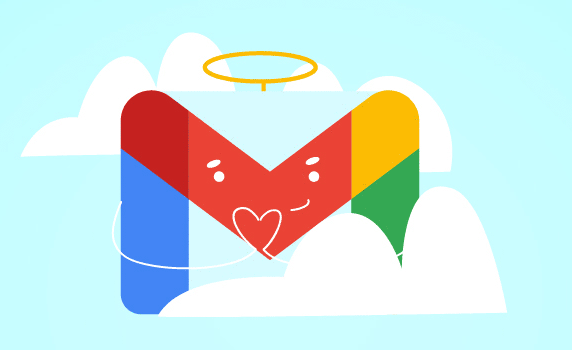
В большинстве случаев письма попадают в спам только в каком-то одном почтовике. Например, Outlook может закинуть письмо в спам, когда точно такое же сообщение спокойно попадет во «Входящие» на Mail.ru и Яндекс.Почте.
В этой статье расскажу, как подружить наши письма с Gmail и что делать, если рассылка на этом почтовике все-таки попала в спам. Для этого я поговорил с руководителем антиспам- отдела UniSender, Кириллом Колпаковичем.
Как узнать, что письма в спаме только в Gmail
Есть два способа понять, что письма систематически попадают в спам:
Средние показатели открываемости — хороший ориентир для мониторинга рассылки. Если цифры сильно просели — это плохой знак. Например, раньше открываемость держалась на уровне 25%, но последнее письмо прочитали всего 3% подписчиков.
Тестирование на своих ящиках — самый надежный способ проверки на попадание в спам. Подпишитесь на свою рассылку с ящиков разных почтовых служб, попросите об этом коллег и отслеживайте изменения. Если ваши ящики Mail.ru и Яндекс.Почта принимают письма, а в Gmail они в спаме — верный признак, что проблема только с ним.
Зацените мою папку спама в Gmail. На все рассылки кроме «Почта Банка» я подписывался. Если бы я работал в «Доме музыканта», то поинтересовался бы у коллег — а не попадают ли наши письма в спам?
Несколько рекомендаций при тестировании писем на своих ящиках:
- Не отправляйте пустое письмо. Пустые письма подозрительны для спам-фильтров и практически всегда попадают в спам.
- Не отвечайте на свои письма. Ответ на письмо — положительная реакция для почтовика. Но из-за того, что так делаете только вы, а не подписчики, ваши ящики будут в неравных условиях для индивидуальных спам-фильтров.
Недоставленные письма и письма в спаме. Есть ли разница?
Это две разные категории писем.
Недоставленные письма вообще не доходят до подписчика — ни до входящих, ни до спама. Почему такое происходит:
- Домен не принимает почту.
- Пользователь недоступен или временно недоступен.
- Адрес не используется или не существует.
- Почтовый ящик переполнен.
- Другие причины.
Письма, которые попали в спам, все равно считаются доставленными. Но главное: нельзя никак узнать, куда попала рассылка — в спам или во «Входящие». Почтовик не делится этой информацией. Возможна ситуация, что отправитель рассылает письма, они принимаются почтовой службой, но большинство из них попадает в спам. А отправитель не знает об этом и не понимает, почему у писем низкая открываемость.
Постмастеры тоже не всегда покажут, попадают ли письма в спам. В них есть репутация IP и репутация домена и, если они плохие, то есть риск попадания в спам. Но это не решающие факторы — распределение по папкам в почтовике происходит и по другим причинам. Поэтому даже при плохой репутации письма могут попадать во «Входящие».
Письма попали в спам в Gmail: что делать
Gmail не очень дружелюбны к своим пользователям. В Mail.ru и Яндекс.Почте можно быстро решить проблему через службу поддержки. У Gmail форма заявки тоже есть, но отвечают они примерно никогда.
Техподдержка у всех почтовиков сильно отличается
У Mail.ru самая оперативная служба поддержки. Обычно через 2-3 дня отвечают. Если проблема с их стороны — решат ее, если со стороны отправителя — скажут, в чем дело. У Яндекс примерно так же, только отвечают чуть дольше.
А вот от Gmail бесполезно ждать ответ. Писал им несколько раз — не отвечали. Скупятся даже на коротенькое сообщение или автоматический ответ.
Возможно, из-за этого спам-фильтры Gmail более щадящие. То письмо, которое они отправляют в спам, в других почтовых службах полностью блокируют.
Кирилл Колпакович, руководитель антиспам-отдела UniSender
Итак, допустим, мы выяснили, что проблема именно с Gmail — письма попадают в спам только у них. Со своей стороны мы сделали все по правилам, но писать им бессмысленно. Что же делать?
Рассылка попадает в спам в Gmail по двум причинам:
- Почтовика не устраивает контент письма — картинки, текст, ссылки, особенности верстки.
- У отправителя низкая репутация.
Если дело с контентом письма, все можно решить за день. А вот если с репутацией, то на ее реабилитацию может уйти от 1 до 4 месяцев. Так как изначально мы не знаем, в чем дело, лучше начать с оптимизации контента. Если это не поможет, проблема в репутации.
А теперь подробная инструкция:
1. Прогоните письмо через mail-tester. Mail-tester — сервис для проверки спамности писем: он смотрит на наличие домена в блэклистах почтовых служб, настройки email-аутентификации и другие параметры.
Окно mail-tester c результатами после отправки письма
Алгоритмы mail-tester лишь подражают алгоритмам почтовиков, а не копируют их полностью. Этот инструмент хорош для поиска базовых проблем, но даже если набрать 10 баллов, нет гарантии, что почтовик не распределит письмо в «Спам».
Mail-tester не сможет найти все проблемы в контенте письма. Тут только вручную.
2.Поменять контент. Под контентом я имею в виду: стоп-слова, адреса картинок и ссылки. Примерно в 70% случаях, проблема с контентом — почтовику не нравится какой-то элемент письма и из-за этого он не пускает рассылку во «Входящие».
Стоп-слова — слова и предложения, которые ассоциируется у почтовика с текстом писем спамеров. «Заработок, успех, секс, бесплатно, долги, новинка, виагра, без вложений» — этими словами часто пользуются спамеры.
Умеренное содержание стоп-слов вряд ли решит судьбу письма. Но если проблемы с попаданием в спам уже есть, можно попробовать на время отказаться от стоп-слов полностью.
Проблема также может быть со ссылками. Почтовики ведут список запрещенных сайтов, на которых обманывают людей — например, фишинговых страниц. Если в письме мелькнет ссылка на такой ресурс, письмо могут отправить в спам. Но иногда в такой список попадают вполне добросовестные сайты и ссылка на них вредит письму.
Иногда письма попадают в спам из-за адресов картинок
У меня был забавный случай с одним клиентом. Его письма как раз попадали в спам Gmail: мы всё не могли понять, в чем же дело. Оказывается, что картинки из письма лежали на домене с низкой репутацией, и это повлияло на попадание писем в спам. После того как мы поменяли адрес картинок, все стало хорошо.
Посмотрите, где хранятся ваши картинки, возможно, стоит поменять их адрес. Лучший вариант — сервис рассылок: у них домены всегда с высокой репутацией. Просто загружайте картинку с компьютера в сервис.
Кирилл Колпакович, руководитель анти-спам отдела UniSender
Чтобы выявить проблемный элемент письма, нужно тестировать письмо на своих ящиках методом исключения. Например, уберите все ссылки и картинки из письма — поменялась ситуация? Если да, дело в них.
3.Рассылать письма по лояльным подписчикам. Разумеется, только для подписчиков базы с адресами Gmail. Для подписчиков с адресами из других почтовых служб все как прежде.
Лояльные подписчики — это новые подписчики или те, кто регулярно читают письма и переходят по ссылкам. Лояльного подписчика можно определить по шкале активности внутри сервиса рассылок.
Так через сегментацию UniSender можно выделить лояльных подписчиков на Gmail
Активные действия со стороны подписчиков — прочтения, переходы по ссылкам, ответы на письмо — говорят почтовику, что с вашими письмами все ок. Репутация постепенно повысится и письма перестанут попадать в спам.
Попробуйте работать в таком режиме месяц, а потом снова протестируйте попадание писем в спам на своих ящиках. Если сообщения стали доходить до «Входящих», можно запускать рассылку по всем пользователям с почтой в Gmail.
4. Попросить пользователя нажать «Это не спам» или добавить отправителя в белый список. Такие действия существенно поднимают репутацию отправителя. Разумеется, просить человека об этом нужно не напрямую, а в рамках акции или меры предосторожности. Например, предупредите пользователя в окне формы подписки, что письмо может попасть в спам. Попросите его проверить эту папку и достать письмо оттуда. Или пусть подписчик заранее добавит отправителя в «белый список» Gmail — так он точно будет получать письма.
В форме подписки платного курса «Видео и подкасты» есть рекомендация добавить отправителя рассылки в «белый список». Это гарантирует попадание во «Входящие»
Другой вариант — для тех, кто может коммуницировать с подписчиками за пределами email. Например, в Телеграме или через окно поддержки на сайте. Предложите человеку хорошую скидку на какой-то из ваших продуктов. Напишите, что промокод на скидку вы прислали в письме. Предупредите, что письмо может попасть в спам. Попросите, человека нажать «Это не спам».
Не меняйте домен, если рассылки попадают в спам
Поначалу это защитит рассылку от спама, но лишь временно. Ведь если вы будете допускать те же ошибки, что на прошлом домене, новый домен постигнет та же участь.
Кроме того, почтовик может определить одного и того же отправителя с разных доменов по похожей базе и ссылкам. В этом случае многократная смена доменов усугубит ситуацию и письма будут блокироваться еще жестче.
Лучше выяснить в чем дело и решить проблему, чем воспользоваться временным костылем.
Кирилл Колпакович, руководитель антиспам отдела UniSender
Самое сложное — определить, в чем проблема. После этого планомерно добивайтесь расположения почтовика.
Профилактика: как предотвратить попадание писем в спам
Поговорим о том, как вообще не допустить попадание писем в спам. Соблюдать эти правила проще, чем реанимировать письма после того, как они уже начали попадать в спам. Тут как с зубами: легко ухаживать и ставить небольшие пломбы, но больно и дорого лечить запущенные случаи.
Вот основные требования, которые почтовые службы просят соблюдать в рассылках.
Законно собранная база. Все подписчики из базы должны быть настоящими живыми людьми, которые по своему желанию согласились на получение писем. Например, оставили свой ящик в форме подписки и подтвердили это действие через проверочное письмо.
Спам-фильтры довольно точно вычисляют купленные или спарсенные email-адреса. Как правило, такая рассылка блокируется полностью и даже не доходит до папки спама. Если подписчик — реальный человек, который не давал согласия на получение писем, он, скорее всего, нажмет кнопку «Это спам».
И в случае купленных адресов, и в случае большого количества жалоб, у отправителя упадет репутация домена. Репутация — показатель доверия почтовой службы к отправителю. При низких значениях, письма блокируются или попадают в спам. Рейтинг легко испортить, но тяжело повысить.
Красиво оформленное письмо. Спамные письма обычно легко отличить от законной рассылки: у них странная верстка, обещание больших выигрышей, ссылки невесть куда, часто бессмысленный текст.
Новенькое из моей папки спама. В письме уйма типичных приемов мошенников и спамеров
Даже если подписчик дал согласие на получение писем, странное письмо его отпугнет и он, не вчитываясь, нажмет «Это спам». Если таких жалоб будет много, репутация отправителя упадет. Другой вариант: письмо попало в спам из-за алгоритмов почтовиков — они тоже умеют распознавать спам по верстке.
Верстайте красивые письма и несите в них пользу. Что касается верстки, в конструкторах писем можно без особых навыков создать за несколько минут достойное письмо. С контентом письма сложнее, но как минимум можно взять пример с лучших рассылок.
Гигиена базы. Некоторые люди забрасывают свои почтовые ящики и в базах рано или поздно появляются подписчики, которые никак не взаимодействуют с рассылкой. Это нормально, но с этим лучше бороться.
Во-первых, за недействительные адреса тоже приходится платить сервису рассылок. В большой базе чистка сэкономит весомую часть денег.
Во-вторых, почтовые службы иногда забирают недействительные адреса себе на службу и превращают их в спам-ловушки, которые потом гуляют по интернету. Спам-ловушка — адрес, отправка на который сигнализирует почтовику о том, что база отправителя собрана незаконно.
Как следить за чистотой базы
Что такое спам-ловушки и как в них не попасть
Резкие скачки характера рассылки. Подписчики и почтовые службы любят все регулярное. Почтовики в восторге от плюс-минус одинакового количества писем в месяц и размера базы, по которой они отправляются. Подписчикам комфортно получать письма с ожидаемым контентом и стилем.
Например, если несколько месяцев не отправлять письма, а потом начать бомбардировать рекламой, подписчикам это не понравится. Они отвыкнут от писем, забудут о компании и с высокой вероятностью пожалуются на спам.
Другой пример: мы только запускаем рассылку и тут же отправляем ее на огромную базу в несколько десятков тысяч адресов. Для почтовиков подозрительно, когда отправитель без истории начинает рассылать кучу писем. Это напоминает поведение спамера, ведь законные базы растут равномерно.
Другие статьи о том, как обезопасить рассылку от спама:
Как настроить почту для высокой доставляемости
Почему письма попадают в спам и как этого избежать
Запомнить
1. Чтобы вовремя увидеть, что письма попадают в спам, подпишитесь на свою рассылку с разных почтовых ящиков.
2. Если проблема только с Gmail, нужно повысить свою репутацию или избавиться от проблемных элементов письма.
3. Найти базовые проблемы с контентом и репутацией писем поможет сервис mail-tester.
4. Если mail-tester не нашел ошибок, то попробуйте отправлять письма только лояльным подписчикам с почтой Gmail. Предложите им скидку в другом канале коммуникации — так у клиентов будет стимул заглянуть в папку спама и прочитать ваше письмо.
ЭКСКЛЮЗИВЫ ⚡️
Читайте только в блоге
Unisender
Поделиться
СВЕЖИЕ СТАТЬИ
Другие материалы из этой рубрики
Не пропускайте новые статьи
Подписывайтесь на соцсети
Делимся новостями и свежими статьями, рассказываем о новинках сервиса
«Честно» — авторская рассылка от редакции Unisender
Искренние письма о работе и жизни. Свежие статьи из блога. Эксклюзивные кейсы
и интервью с экспертами диджитала.
Как найти папку спама Gmail и предотвратить попадание писем в спам. Важно проверять папку спама в Gmail на наличие важных писем, которые могли быть отправлены туда.
Где в Gmail папка для спама? Вы можете найти папку «Спам Gmail» на левой боковой панели на рабочем столе или через трехстрочное меню на мобильном устройстве. Из папки «Спам» вы можете удалить отдельные сообщения или удалить их сразу, если хотите. Чтобы сообщения не попадали в папку для спама, вы можете сообщить о них как о не спаме или создать фильтр.
Папка «Спам» может быть полезным инструментом, а нежелательные сообщения в Gmail автоматически удаляются через 30 дней. Но иногда важные сообщения попадают туда случайно, поэтому рекомендуется периодически проверять папку и предотвращать попадание этих писем в папку «Спам». Вот как найти и использовать папку «Спам Gmail» на вашем компьютере или мобильном устройстве.
- Вы открываете Gmail в любом интернет-браузере на вашем Mac или ПК.
- На левой боковой панели вы увидите все свои папки, включая общий почтовый ящик. При необходимости прокрутите вниз и выберите Еще.
- Щелкните папку «Спам». Она будет помечена значком восклицательного знака внутри восьмиугольника.
- Все сообщения, отмеченные в данный момент как спам, появятся в этой папке. Они будут автоматически удалены через 30 дней.
Совет. Вы можете удалять спам-сообщения по одному, установив флажок рядом с сообщением и щелкнув Удалить навсегда. Или вы можете сделать это массово, установив пустой флажок в левом верхнем углу, чтобы выбрать все сообщения, а затем выбрать Удалить навсегда.
Как найти папку спама Gmail в мобильном приложении
- Откройте приложение Gmail на своем iPhone, iPad Устройство Android.
- Щелкните значок с тремя линиями в верхнем левом углу, чтобы открыть главное меню.
- При необходимости прокрутите вниз и коснитесь Спам.
- Ваши спам-сообщения появятся в этой папке.
Совет: чтобы сразу удалить все спам-сообщения, нажмите «Очистить спам» вверху страницы. Или, чтобы удалить отдельное сообщение, нажмите и удерживайте сообщение, затем выберите три точки, которые появляются в правом верхнем углу экрана, и выберите «Удалить навсегда».
Как предотвратить попадание писем в папку «Спам»
Вы можете сообщать о том, что электронные письма не являются спамом, или установить фильтр, чтобы сообщения не попадали в папку со спамом.
Сообщайте электронные письма как «не спам»
- Перейти к Веб-сайт Gmail на Mac или ПК или откройте приложение Gmail на телефоне и при необходимости войдите в свою учетную запись.
- Перейдите в папку «Спам» и откройте письмо, которое хотите переместить в свой основной почтовый ящик.
- Выберите Сообщить о нежелании в верхней части сообщения, независимо от того, используете ли вы веб-сайт для ПК или мобильное приложение.
- Если это поле не отображается на вашем мобильном телефоне, нажмите на три точки в правом верхнем углу и выберите «Не спам».
Через несколько писем это также научит Gmail не отмечать подобные сообщения как спам в будущем.
Установить фильтр
- Откройте желаемое письмо.
- Нажмите на три точки в правом верхнем углу письма.
- Выберите Фильтровать подобные сообщения.
- Задайте параметры фильтра и выберите «Создать фильтр».
У вас будет возможность фильтровать по отправителю, теме, ключевым словам, словам, которые не содержатся в сообщении, размеру и статусу вложения.